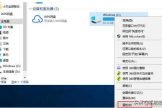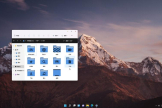Win11如何清理电脑内存
很多小伙伴还不会操作这款软件,用户求助最多的就是Win11如何清理电脑内存,下面带给大家详细的教程,相信可以帮助到大多数的用户。
1.使用系统应用程序
Win11内置了一些系统应用程序,这些应用程序可以帮助您快速清理电脑内存。使用这些应用程序可以让您的电脑运行更快,无需下载其他软件。
打开Win11的设置应用程序。选择“系统”选项卡,然后选择“存储”选项卡。在这里,您可以看到您的电脑上的所有应用程序和文件以及它们所占用的存储空间。您可以选择删除不需要的应用程序和文件来释放内存空间。
Win11还提供了一个名为“存储优化”的选项。打开存储优化选项后,您可以选择自动清理Windows临时文件、回收站和其他不必要的文件。这可以帮助您清理电脑内存,使其更快。
2.使用磁盘清理工具
Win11还提供了一个名为“磁盘清理”的工具,它可以帮助您清理电脑内存。打开磁盘清理工具后,您可以选择要清理的驱动器。工具会扫描您的电脑并显示可以清理的文件类型。
您可以选择删除不需要的文件来释放内存空间。这些文件可能包括临时文件、浏览器缓存、系统日志文件等。确保您知道哪些文件可以安全地删除,以免不必要的麻烦。同时,建议您在清理之前备份重要的文件和数据。
3.禁用开机启动项
开机启动项是在开机时自动启动的应用程序和服务。这些应用程序和服务可能会占用大量内存,并降低电脑的性能。禁用不必要的开机启动项可以帮助您清理电脑内存。
打开任务管理器,选择“启动”选项卡。在这里,您可以看到所有的开机启动项。选择不必要的开机启动项,右键点击,然后选择“禁用”选项。
请注意,禁用某些应用程序可能会导致一些问题,例如无法正常启动某些应用程序。因此,建议您在禁用之前了解这些应用程序的作用和功能。

看完Win11如何清理电脑内存的教程,应该帮大家解开了疑惑,其实这款软件用起来并不难,根据功能栏找到你需要的,如果还有不会的,可以来这里查找相关教程,路由器作为专业的软件教程网站,能够为大家提供很多方便。